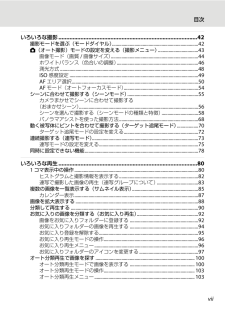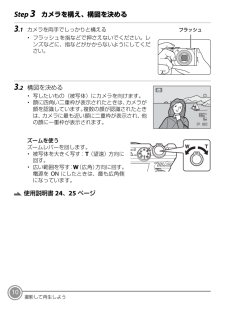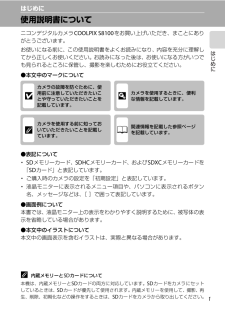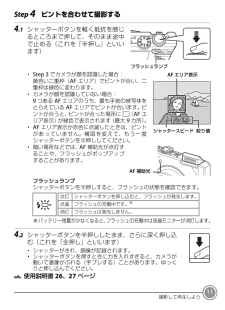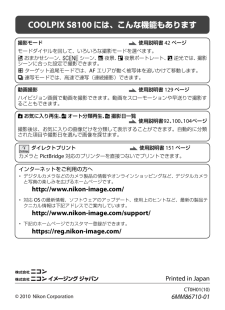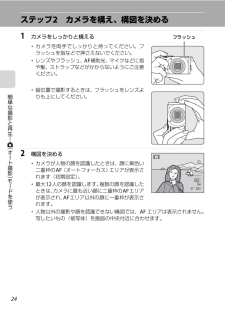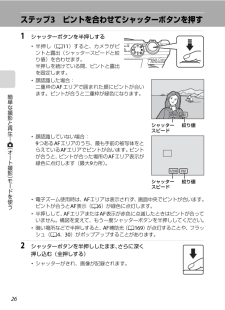Q&A
取扱説明書・マニュアル (文書検索対応分のみ)
"被写体"2 件の検索結果
"被写体"660 - 670 件目を表示
全般
質問者が納得リコー CX5 は、写真を撮るのが好きなら とても面白いカメラです。
(^-^)
後継機の CX6 が出てきた為色を選ばなければ1万5000円台で購入可能ですね!
http://kakaku.com/camera/digital-camera/ma_70/
若しくは、フジフィルムの FinePix F600EXR でしょうかねぇ。
http://kakaku.com/camera/digital-camera/ma_29/
(^_^;)
5042日前view118
全般
質問者が納得全てオート撮影ならISO感度が高くなってませんか?
画像のプロパティでISOを調べてみては
昼間の撮影ならISO100~200で撮れば綺麗で深みのある色が再現できるはず。
5241日前view147
目次いろいろな撮影 ........................................................................................42撮影モードを選ぶ(モードダイヤル).........................................................................42A(オート撮影)モードの設定を変える(撮影メニュー)..................................43画像モード(画質 / 画像サイズ)..........................................................................44ホワイトバランス(色合いの調整).....................................................................46測光方式 ............................................................................
Step 3 カメラを構え、構図を決める3.1カメラを両手でしっかりと構えるフラッシュ・ フラッシュを指などで押さえないでください。レンズなどに、指などがかからないようにしてください。3.2構図を決める・ 写したいもの(被写体)にカメラを向けます。・ 顔に四角い二重枠が表示されたときは、カメラが顔を認識しています。複数の顔が認識されたときは、カメラに最も近い顔に二重枠が表示され、他の顔に一重枠が表示されます。ズームを使うズームレバーを回します。・ 被写体を大きく写す:g(望遠)方向に回す。・ 広い範囲を写す f: (広角)方向に回す。電源を ON にしたときは、最も広角側になっています。使用説明書 24、25 ページ10撮影して再生しよう35
はじめに使用説明書についてニコンデジタルカメラ COOLPIX S8100 をお買い上げいただき、まことにありがとうございます。お使いになる前に、この使用説明書をよくお読みになり、内容を充分に理解してから正しくお使いください。お読みになった後は、お使いになる方がいつでも見られるところに保管し、撮影を楽しむためにお役立てください。●本文中のマークについてBカメラの故障を防ぐために、使用前に注意していただきたいことや守っていただきたいことを記載しています。Dカメラを使用するときに、便利な情報を記載しています。Cカメラを使用する前に知っておいていただきたいことを記載しています。A関連情報を記載した参照ページを記載しています。●表記について・ SD メモリーカード、SDHC メモリーカード、および SDXC メモリーカードを「SD カード」と表記しています。・ ご購入時のカメラの設定を「初期設定」と表記しています。・ 液晶モニターに表示されるメニュー項目や、パソコンに表示されるボタン名、メッセージなどは、 ]で囲って表記しています。[●画面例について本書では、液晶モニター上の表示をわかりやすく説明するために、被写体の...
Step 4 ピントを合わせて撮影する4.1シャッターボタンを軽く抵抗を感じるところまで押して、そのまま途中で止める(これを「半押し」といいます)フラッシュランプ・ Step 3 でカメラが顔を認識した場合:AF エリア表示黄色い二重枠(AF エリア)でピントが合い、二重枠は緑色に変わります。・ カメラが顔を認識していない場合:9 つある AF エリアのうち、最も手前の被写体をとらえている AF エリアでピントが合います。ピントが合うと、ピントが合った場所に g AF エ(1 / 2 5 0 F 3.5リア表示)が緑色で表示されます(最大 9 カ所)。・ AF エリア表示が赤色に点滅したときは、ピントシャッタースピード 絞り値が あ っ て い ま せ ん。構 図 を 変 え て、も う 一 度シャッターボタンを半押ししてください。・ 暗い場所などでは、AF 補助光が点灯することや、フラッシュがポップアップすることがあります。AF 補助光フラッシュランプシャッターボタンを半押しすると、フラッシュの状態を確認できます。点灯シャッターボタンを押し込むと、フラッシュが発光します。点滅フラッシュの充電中です。※消灯フ...
COOLPIX S8100 には、こんな機能もあります撮影モード使用説明書 42 ページモードダイヤルを回して、いろいろな撮影モードを選べます。x おまかせシーン、y シーン、 夜景、 夜景ポートレート、 逆光では、jeR撮影シーンに合った設定で撮影できます。s ターゲット追尾モードでは、AF エリアが動く被写体を追いかけて移動します。C 連写モードでは、高速で連写(連続撮影)できます。動画撮影使用説明書 129 ページハイビジョン画質で動画を撮影できます。動画をスローモーションや早送りで撮影することもできます。h お気に入り再生、 オート分類再生、 撮影日一覧FC使用説明書 92、 、 ページ100 104撮影後は、お気に入りの画像だけを分類して表示することができます。自動的に分類された項目や撮影日を選んで画像を探せます。ダイレクトプリント使用説明書 151 ページカメラと PictBridge 対応のプリンターを直接つないでプリントできます。インターネットをご利用の方へ・ デジタルカメラなどのカメラ製品の情報やオンラインショッピングなど、デジタルカメラと写真の楽しみを広げるホームページです。http://...
ステップ 3 ピントを合わせてシャッターボタンを押すB画像の記録についてのご注意液晶モニターで「記録可能コマ数」が点滅しているときは、画像の記録中です。バッテリー /SD カードカバーを開けないでください。画像の記録中に SD カードやバッテリーを取り出すと、画像が記録されないことや、撮影した画像やカメラ、SD カードが壊れることがあります。Bオートフォーカスが苦手な被写体以下のような被写体では、オートフォーカスによるピント合わせができないことがあります。また、AF エリアや AF 表示が緑色に点灯しても、まれにピントが合っていないことがあります。・ 被写体が非常に暗い・ 画面内の輝度差が非常に大きい(太陽が背景に入った日陰の人物など)・ 被写体にコントラストがない(白壁や背景と同色の服を着ている人物など)・ 遠いものと近いものが混在する被写体(オリの中の動物など)・ 同じパターンを繰り返す被写体(窓のブラインドや、同じ形状の窓が並んだビルなど)・ 動きの速い被写体このような被写体を撮影するときは、シャッターボタンを何回か半押ししてみるか、等距離にある別の被写体にピントを合わせて、フォーカスロック撮影(A51...
ステップ 2 カメラを構え、構図を決める1カメラをしっかりと構えるフラッシュ・ カメラを両手でしっかりと持ってください。フラッシュを指などで押さえないでください。・ レンズやフラッシュ、 補助光、AFマイクなどに指や髪、ストラップなどがかからないようにご注意ください。・ 縦位置で撮影するときは、フラッシュをレンズよりも上にしてください。簡単な撮影と再生︱A︵オート撮影︶モードを使う242構図を決める・ カメラが人物の顔を認識したときは、顔に黄色いエリアが表示さ二重枠の AF(オートフォーカス)れます(初期設定)。・ 最大 12 人の顔を認識します。複数の顔を認識したときは、カメラに最も近い顔に二重枠の AF エリアが表示され、 エリア以外の顔に一重枠が表示さAFれます。35・ 人物以外の撮影や顔を認識できない構図では、AF エリアは表示されません。写したいもの(被写体)を画面の中央付近に合わせます。
いろいろな撮影撮影モードを選ぶ(モードダイヤル)モードダイヤルを回してアイコン(図記号)を指標に合わせると、以下の撮影モードに切り換わります。オート撮影A(オート撮影)モード(A22)s ターゲット追尾モー連写(連続撮影) BSSや (ベ ド(A70)はじめ てデジ タルカメ ストショットセレクター) 動 きのある 被写体を 撮ラを使う方でも、気軽に などを設定できます。影するときに使います。撮影できます。明るさ、ピ ントを合 わせたい 被AF鮮やかさ、または色合い写体を登録すると、 エリ アが被写 体を追い かをクリ エイテ ィブスラけて移動します。イダーで調整できます。撮影メ ニュー でいろいろな設定ができます。(A43)いろいろな撮影C連写モード(A73)シーンモード(A55)撮影シーンを選ぶだけで、そのシーンに合った設定で撮影ができます。x(おまかせシーン) :構図を決めるだけでカメラが撮影シーンを自動的に判別するので、より簡単にシーンに合った撮影ができます。y(シーン):13 種類のシーンの中から撮影したいシーンを選ぶと、そのシーンに合った設定で撮影ができます。j(夜景):手ブレやノイズの少ない夜景...
ステップ 3 ピントを合わせてシャッターボタンを押す1シャッターボタンを半押しする・ 半押し(A11)すると、カメラがピントと露出(シャッタースピードと絞り値)を合わせます。半押しを続けている間、ピントと露出を固定します。・ 顔認識した場合:二重枠の AF エリアで囲まれた顔にピントが合います。ピントが合うと二重枠が緑色になります。簡単な撮影1/250と再シャッタースピード生︱F 3.5絞り値・ 顔認識していない場合:9 つある AF エリアのうち、最も手前の被写体をとらえている AF エリアでピントが合います。ピントが合うと、ピントが合った場所の AF エリア表示が。緑色に点灯します(最大 9 カ所)A︵オート撮影︶モードを使う1/250シャッタースピードF 3.5絞り値・ 電子ズーム使用時は、 エリアは表示されず、AF画面中央でピントが合います。ピントが合うと AF 表示(A6)が緑色に点灯します。・ 半押しして、 エリアまたは AF 表示が赤色に点滅したときはピントが合ってAFいません。構図を変えて、もう一度シャッターボタンを半押ししてください。・ 暗い場所などで半押しすると、 補助光AF(A169)が...
笑顔自動シャッターを使う顔認識した人物の笑顔を検出して自動でシャッターをきることができます。美肌機能で人物の顔の肌をなめらかにできます。撮影モード(A42)がA(オート撮影)モード、シーンモード(A55)のe(夜景ポートレート)[ポートレート]のときに使えます。、1ロータリーマルチセレクターの n(セルフタイマー)を押す簡・ 液晶モニターにセルフタイマーの設定メニューが表示されます。な・ フラッシュモード、クリエイティブスライダー、露出、撮影メニューなどを設定するときは、nを押す前に設定してください。単撮影2と再生︱A︵オート撮影︶モードを使うロータリーマルチセレクターで a(笑顔自動シャッター)を選び、kボタンを押す・ kボタンを押さないまま数秒経過すると、選択はキャンセルされます。笑 顔自動シャッター3構図を決める・ カメラを被写体に向けます。・ カメラが人物の顔を認識すると、顔が二重枠の AFエリア表示で囲まれます。・ 最大 3 人の顔を認識します。複数の顔を認識したときは、最も画面の中央に近い顔が二重枠の AF エリア表示で囲まれ、他の顔が一重枠で囲まれます。35・ 複数の顔を認識しているときにkボタ...
- 1